6 способів оновити драйвери в Windows 11

Оновлення драйверів у Windows 11 є важливим процесом для виправлення помилок та покращення сумісності пристроїв. Дізнайтеся, як це зробити ефективно.
Раніше сканування документів і фотографій було простим ритуалом: увімкніть сканер, натисніть кнопку і вуаля! Але в технологічному середовищі, що постійно розвивається, навіть, здавалося б, буденні завдання можуть приймати загадковий поворот. Увійдіть у невловимий драйвер WIA, важливу частину програмного забезпечення, від якої мурашки проходять навіть у найдосвідченішого ветерана техніки.
Не бійтеся, друзі! Якщо ваш ПК з Windows 11/10 виводить загадкові повідомлення про помилку про відсутність драйверів WIA, цей посібник — ваша відповідь. У цьому посібнику ми розглянемо кроки для завантаження драйвера WIA в Windows 11/10, забезпечуючи плавну інтеграцію пристроїв для оптимальної роботи.
Що таке драйвер WIA?
«Драйвер WIA (Windows Image Acquisition) — це програмний компонент, який полегшує зв’язок між ОС (Windows) і пристроями для роботи з зображеннями, такими як цифрові камери, сканери та веб-камери. Його мета — забезпечити безперебійну взаємодію та функціональність між цими пристроями та ОС (Windows)».
Уявіть свій сканер як багатомовного свідка у серйозній справі. Без перекладача ви нічого не знаєте про їхні свідчення. Ось тут і починає працювати драйвер WIA. Він діє як міст між вашою операційною системою Windows і вашим сканером, розшифровуючи технічний жаргон сканера та пересилаючи його на ваш ПК мовою, яку він розуміє.
Windows 11/10 пропонує вбудовану підтримку для різноманітних пристроїв обробки зображень завдяки використанню драйверів WIA. Ця вбудована підтримка спрощує користувачам процес підключення та безперешкодного використання своїх пристроїв для різноманітних завдань обробки зображень.
Ознаки відсутності драйвера WIA:
Ви можете завантажити драйвер WIA на свій ПК з Windows 11/10 двома або трьома різними методами. Давайте досліджувати їх.
Як завантажити драйвер WIA на ПК з Windows
Спосіб 1. Використовуйте диспетчер пристроїв
Диспетчер пристроїв є найефективнішим інструментом для завантаження й оновлення драйверів WIA на будь-якому комп’ютері з ОС Windows. Ця вбудована утиліта Windows може допомогти знайти й оновити драйвери, що робить її цінним ресурсом для керування завданнями, пов’язаними з драйверами.
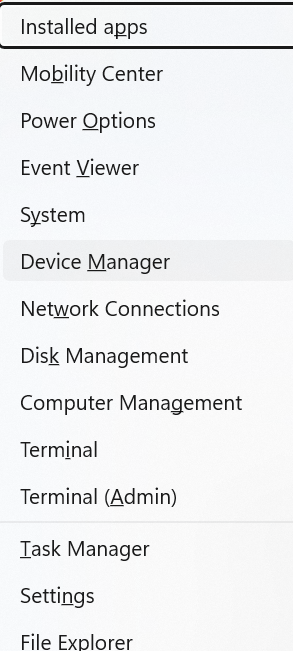


Читайте також: Диспетчер пристроїв не працює в Windows 11? Ось виправлення! (5 рішень)
Спосіб 2: оновіть Windows
Microsoft іноді включає загальні драйвери WIA в Windows Update. Хоча в деяких випадках вони можуть працювати, вони можуть не забезпечувати повну функціональність і продуктивність драйвера виробника. Тим не менш, варто перевірити, чи доступне оновлення, особливо якщо ви не знайомі з номером моделі свого сканера.
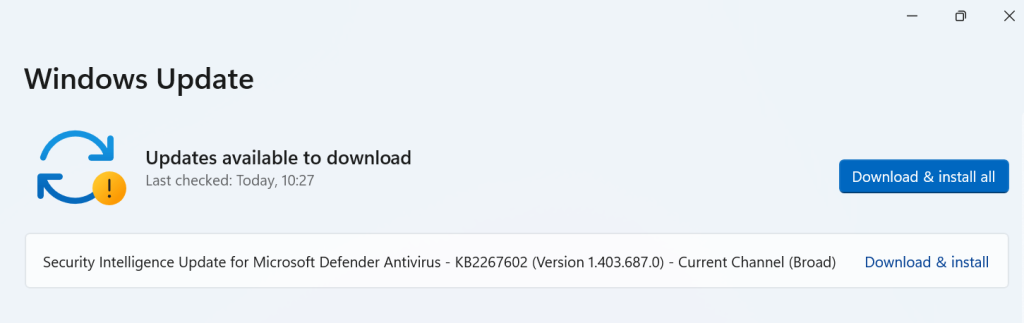
Просто натисніть клавішу Windows із клавішею I, щоб відкрити «Параметри » > «Оновлення та безпека » > «Центр оновлення Windows » і натисніть «Перевірити наявність оновлень».
Читайте також: Як оновити бездротове програмне забезпечення в Windows 11/10
Спосіб 3: Використовуйте надійні інструменти сторонніх виробників
Кілька авторитетних сторонніх інструментів можуть просканувати вашу систему та виявити відсутні або застарілі драйвери, зокрема драйвери WIA. Хоча деякі безкоштовні, для інших потрібна платна підписка. Ми пропонуємо вам Advanced Driver Updater . Advanced Driver Updater може бути корисним інструментом для підтримки актуальності драйверів комп’ютера та покращення продуктивності системи.
Що він робить:
особливості:
Потенційні переваги:
Ось як завантажити драйвер WIA за допомогою Advanced Driver Updater –
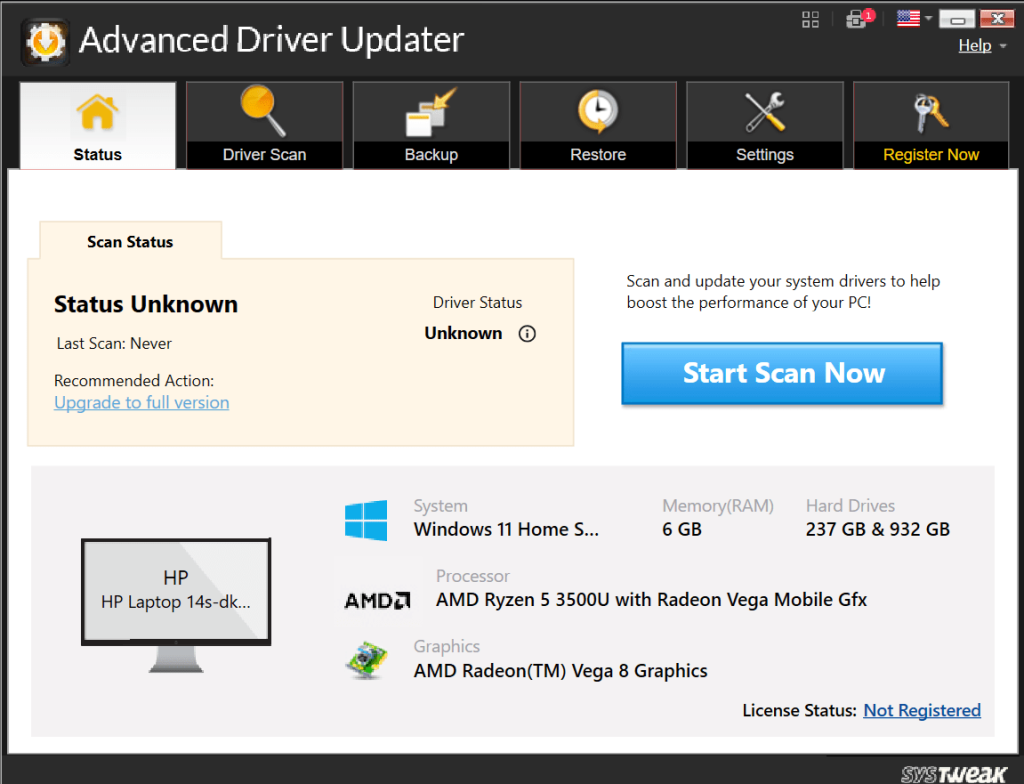
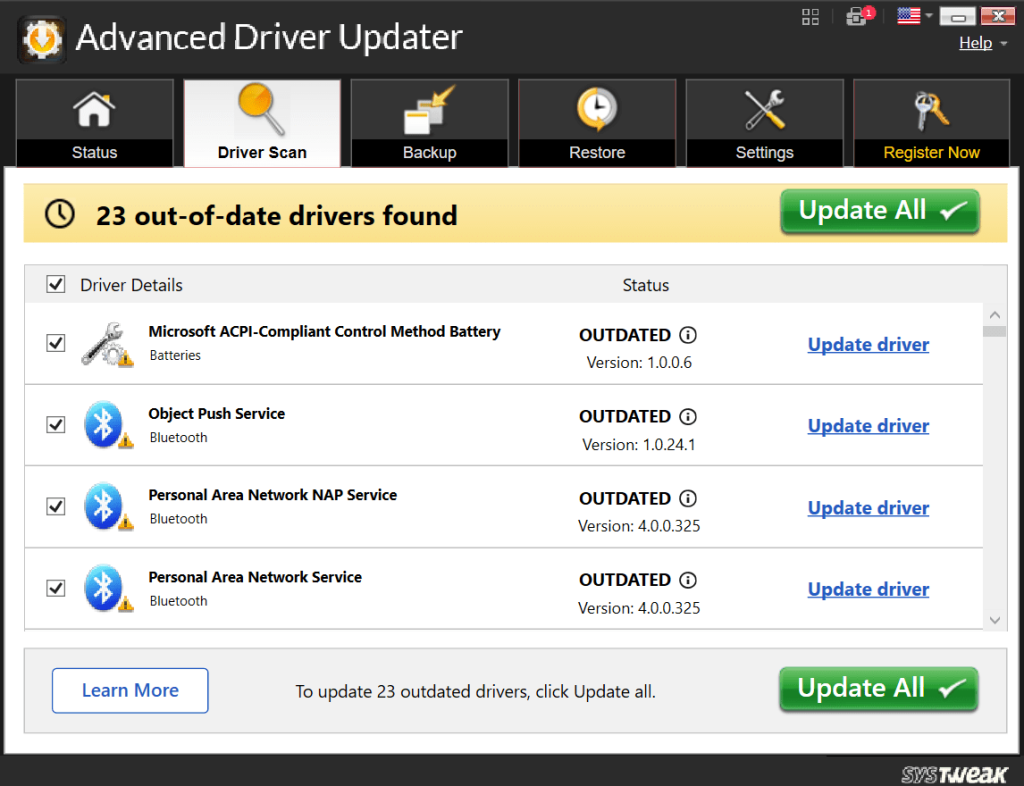
Вітаємо, ви завершили процес. Насолоджуйтесь покращеним обчислювальним досвідом, як ніколи раніше!
Завантажте драйвер WIA для Windows 11/10 Like a Pro
Завантаження драйвера WIA для ПК з Windows 11/10 є простим процесом, який може значно покращити ваші враження від сканування. Дотримуючись цих чітких і лаконічних кроків, ви зможете повністю розкрити потенціал свого сканера, плавно перетворюючи фізичні документи в цифровий формат.
Щоб отримати більше таких посібників із усунення несправностей, списків, порад і підказок, пов’язаних із Windows, Android, iOS і macOS, слідкуйте за нами у Facebook, Instagram, Twitter, YouTube і Pinterest.
Оновлення драйверів у Windows 11 є важливим процесом для виправлення помилок та покращення сумісності пристроїв. Дізнайтеся, як це зробити ефективно.
Програми для відеодзвінків стали найважливішою частиною віддаленої роботи та навчання. Досліджуйте, як зменшити гучність у Zoom, Google Meet та Microsoft Teams.
Вчимося змінювати шпалери у Windows 11. Огляд шести різних методів, які допоможуть вам легко та швидко встановити новий фон.
Видалення програм в Windows 11 може бути простим завданням, якщо ви знаєте, як правильно скористатися налаштуваннями. Дізнайтеся, як видалити системні програми і які рішення застосовувати при виникненні проблем.
Дізнайтесь, як створити та додати новий обліковий запис користувача в Windows 11, включаючи локальні та онлайн облікові записи.
Дізнайтеся, як знайти «Мій комп’ютер» у Windows 11 та Windows 10, щоб швидко отримати доступ до всіх ваших файлів і системної інформації.
Спільний доступ до екрана є однією з найнадійніших функцій Zoom — провідної платформи для відеоконференцій на планеті. Дозвольте своїм учасникам вільно ділитися своїми ідеями!
Не публікуйте свої фотографії безкоштовно в Instagram, коли вам за них можуть заплатити. Прочитайте та дізнайтеся, як заробляти гроші в Instagram, і максимально використовуйте цю платформу соціальної мережі.
Дізнайтеся, як легко редагувати та видаляти метадані PDF. Цей посібник допоможе вам легко редагувати або видаляти метадані PDF кількома простими способами.
Чи знаєте ви, що у Facebook є повний список контактів вашої телефонної книги разом із їхніми іменами, номерами та адресами електронної пошти.
Ця проблема може перешкодити належному функціонуванню вашого комп’ютера, і, можливо, вам знадобиться змінити параметри безпеки або оновити драйвери, щоб вирішити їх.
Цей блог допоможе читачам перетворити завантажувальний USB у файл ISO за допомогою стороннього програмного забезпечення, яке є безкоштовним і захищеним від шкідливих програм.
Зіткнулися з кодом помилки Windows Defender 0x8007139F і вам важко виконати сканування? Ось способи вирішення проблеми.
Цей вичерпний посібник допоможе виправити «Помилку планувальника завдань 0xe0434352» на вашому ПК з Windows 11/10. Перевірте виправлення зараз.
Помилка Windows LiveKernelEvent 117 призводить до неочікуваного зависання або збою ПК. Дізнайтеся, як діагностувати та виправити це за допомогою кроків, рекомендованих експертами.
Цей блог допоможе читачам виправити проблеми, які PowerPoint не дозволяє мені записувати аудіо на ПК з Windows, і навіть порекомендує інші замінники запису екрана.
Вам цікаво, як писати на PDF-документі, оскільки вам потрібно заповнювати форми, додавати анотації та ставити свої підписи. Ви натрапили на правильний пост, читайте далі!
Цей блог допоможе користувачам видалити водяний знак «Системні вимоги не відповідають», щоб отримати більш плавну та безпечну роботу з Windows 11, а також чистіший робочий стіл.
Цей блог допоможе користувачам MacBook зрозуміти, чому виникають проблеми з рожевим екраном і як їх усунути за допомогою швидких і простих кроків.
Дізнайтеся, як повністю або вибірково очистити історію пошуку в Instagram. Крім того, звільніть місце для зберігання, видаливши дублікати фотографій за допомогою найпопулярнішої програми для iOS.
Програми для відеодзвінків стали найважливішою частиною віддаленої роботи та навчання. Досліджуйте, як зменшити гучність у Zoom, Google Meet та Microsoft Teams.
Дізнайтеся, як налаштувати мобільну точку доступу в Windows 10. Цей посібник надає детальне пояснення процесу з урахуванням безпеки та ефективного використання.
Досліджуйте, як налаштувати налаштування конфіденційності в Windows 10 для забезпечення безпеки ваших персональних даних.
Дізнайтеся, як заборонити людям позначати вас у Facebook та захистити свою конфіденційність. Простий покроковий посібник для безпеки у соцмережах.
Пам’ятаєте часи, коли Bluetooth був проблемою? Тепер ви можете ефективно обмінюватися файлами через Windows 10 за допомогою Bluetooth. Дізнайтеся, як це зробити швидко і легко.
Ось посібник про те, як змінити тему, кольори та інші елементи в Windows 11, щоб створити чудовий робочий стіл.
Детальна інструкція про те, як завантажити Google Meet на ваш ПК, Mac або Chromebook для зручного використання.
Детальний огляд процесу налаштування VPN в Windows 10 для безпечного та анонімного Інтернет-серфінгу.
Ось як ви можете отримати максимальну віддачу від Microsoft Rewards для Windows, Xbox, Mobile, покупок і багато іншого.
Оскільки продуктивність і доступність бездротових периферійних пристроїв продовжують зростати, Bluetooth стає все більш поширеною функцією на ПК з Windows. Досліджуйте, як підключити та використовувати Bluetooth.



























